A partir deste tutorial, você pode desbloquear facilmente o carregador de inicialização e instalar a recuperação TWRP no seu Pro RealMe 6 Pro. O desbloqueio do bootloader oferece uma infinidade de oportunidades. Desde a instalação de ROMs personalizadas, como Lineageos e Havocos até o enraizamento do seu dispositivo e, portanto, obtendo privilégios administrativos, as possibilidades são infinitas. Da mesma forma, há uma abundância de módulos, estruturas e outras ferramentas que aguardam seu dispositivo. Além disso, se você também instalar a recuperação do TWRPR após o desbloqueio do carregador de inicialização, as oportunidades serão ampliadas ainda mais. Você pode instalar vários arquivos ZIP, instalar arquivos IMG, enraizar seu dispositivo via Magisk, criar backup do Android entre outros.
Portanto, neste guia, listaremos as instruções detalhadas definidas para desbloquear o carregador de inicialização e, em seguida, instalaremos a recuperação TWRP no seu dispositivo RealMe 6 Pro. O processo é diferente de outros OEMs. Primeiro de tudo, você precisará validar o carregador de inicialização do seu dispositivo RealMe usando o aplicativo específico do dispositivo. Isso também é conhecido como teste aprofundado. Depois disso, a próxima etapa envolve desativar a inicialização do Android Desativar no seu dispositivo. Uma vez feito isso, você poderá prosseguir com a instalação da recuperação TWRP. Aqui estão as instruções completas para todas as três coisas acima mencionadas. Siga em frente.

Desbloquear bootloader no realme 6 pro
O problema é que muitos OEMs enviam seu dispositivo com um carregador de inicialização bloqueado. A lógica da parte deles é simples- eles querem que você use apenas o sistema operacional de estoque que eles enviaram, sem modificações. Embora faça sentido de sua parte do ponto de vista de segurança, no entanto, nem todo usuário parece gostar deste sistema operacional. Além disso, eles também desejam obter privilégios mais altos, enraizando seus dispositivos e acessa a partição do sistema. Nesse sentido, os OEMs deixam uma janela de oportunidade para aqueles que desejam desbloquear o carregador de inicialização do dispositivo. E neste guia, estaremos fazendo pleno uso dessa oportunidade. Mas lembre-se de desbloquear dispositivos RealMe requer algumas etapas adicionais na forma de testes detalhados. Então siga as etapas com muito cuidado.
Aviso
Antes de começarmos com esse procedimento, eu recomendo fortemente que você crie um backup do armazenamento do seu dispositivo e todos os seus arquivos armazenados no seu dispositivo. Além disso, é aconselhável seguir as etapas mencionadas nesta postagem com muito cuidado para evitar danos permanentes ou emparelhar o dispositivo. Além disso, o desbloqueio do carregador de inicialização pode anular a garantia do dispositivo. Se algo der errado, o autor ou getDroidTips não é responsável por isso.
Etapa 1: Pré -requisitos
- Em primeiro lugar,de todo o seu dispositivo.
- Baixar e instalar ono seu PC.
- Da mesma forma, baixe o últimoe instale -os no seu PC.
- Baixar e instalar oApp de teste de profundidadeProjetado especificamente para o Realme 6 Pro. Obrigado aos membros do XDABarakcodameRizezkypara o arquivo.
- ATUALIZAR:A ferramenta de desbloqueio oficial para o Realme 6 Pro já está disponível. Você pode baixar e instalá -lo abaixo. Então, em vez da compilação do XDA, é recomendável que você vá em frente com o aplicativo oficial. Download:Realme 6 ProLotador de inicialização Pro APK da ferramenta
Etapa 2: Ativar depuração USB e OEM
Para estabelecer uma conexão de ADB bem -sucedida entre o seu dispositivo e o PC, é necessário ativar a depuração USB. Além disso, o desbloqueio OEM permite desbloquear o carregador de inicialização do seu dispositivo. Portanto, ative os dois da seguinte forma:
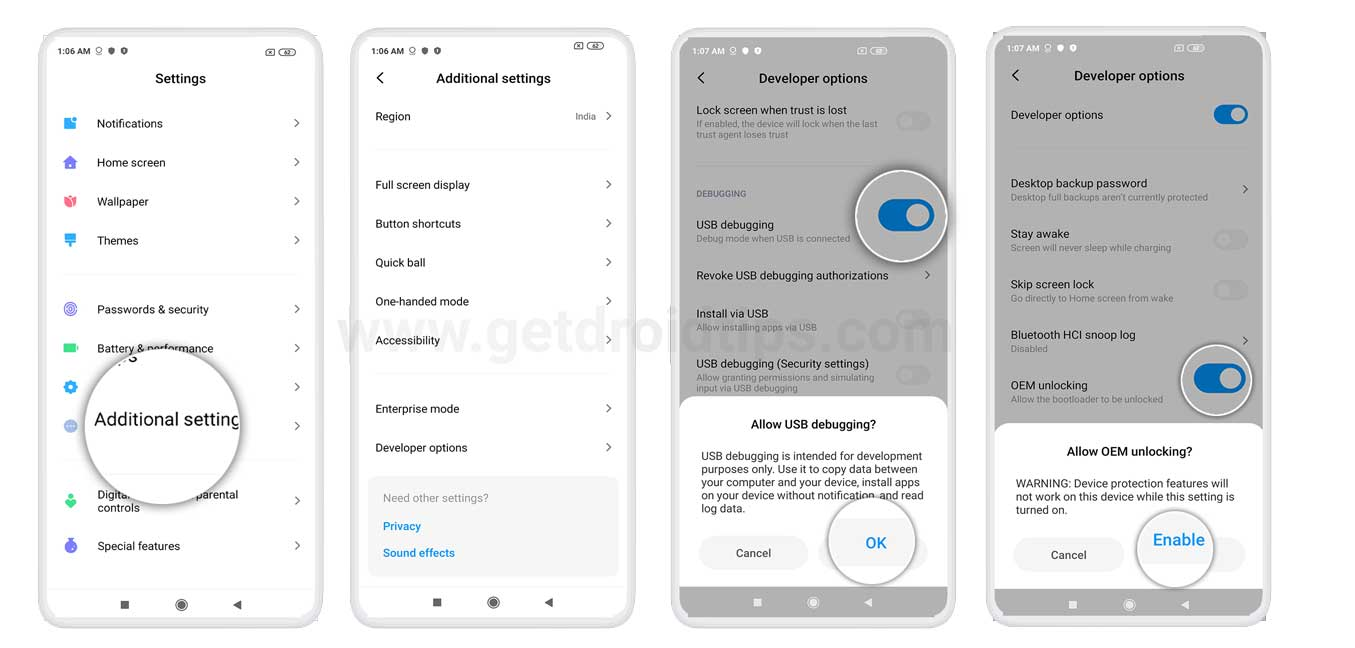
- Vá até as configurações e role para o telefone sobre o telefone.
- Toque no número de construção 7 vezes. Você deve obter a mensagem de brinde indicando que as opções do desenvolvedor foram ativadas.
- Volte para Configurações> Sistema> Avançado> Opções do desenvolvedor.
- Em opções de desenvolvedor, ative a depuração USB e a alternância de desbloqueio OEM.
Etapa 3: desbloquear o bootloader
- Inicie o aplicativo aprofundado no seu dispositivo RealMe. Inscreva-se para o teste profundo.

- Quando isso for feito, abra novamente o teste aprofundado e toque em "Status da verificação da consulta" no canto superior.
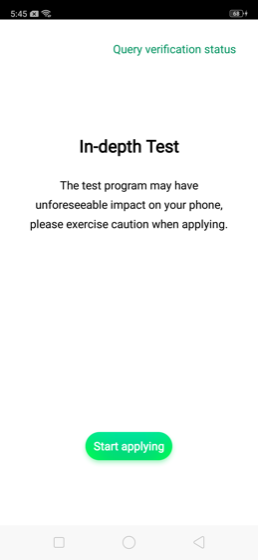
- Em seguida, clique em "Iniciar o teste aprofundado". Seu dispositivo será inicializado para o modo de bootloader/fastboot.
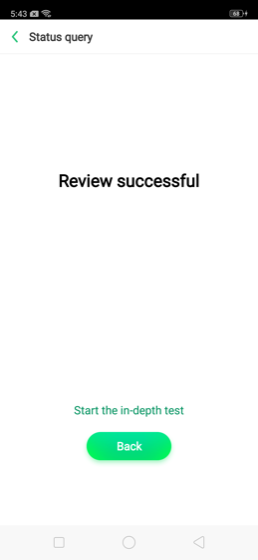
- Conecte seu dispositivo ao PC via cabo USB e acesse a pasta Platform-Tools.
- Dentro dessa pasta, digite CMD na barra de endereço e pressione Enter. Isso iniciará o prompt de comando.
- Digite o código abaixo na janela CMD:
fastboot flashing unlock - Agora você receberá um prompt no seu dispositivo, toque em sim. Com isso, o processo de limpeza de dados será iniciado agora e o carregador de inicialização no seu RealMe 6 Pro também será desbloqueado. A primeira bota pode levar algum tempo, é completamente normal. Além disso, você também terá que configurar o dispositivo do zero.
Agora devemos voltar nossa atenção para a instalação do TWRP no seu dispositivo RealMe 6 Pro. Mas, para isso, você precisará desativar a inicialização verificada do Android. Isso é necessário, pois estamos inicializando uma partição de inicialização personalizada (para TWRP). Se você não desativá -lo, não poderá inicializar seu dispositivo. Portanto, siga as etapas abaixo para desativar o AVB.
Desativar o Android Verificado Boot no Realme 6 Pro
- Baixar oPatch-vbMeta-v2.imge transfira-o para a pasta Platform-Tools.
- Ative a depuração USB no seu dispositivo. Pode ter sido desativado ao desbloquear o carregador de inicialização. Siga as instruções acima dadas para reativá-lo.
- Agora conecte seu dispositivo ao PC via cabo USB. Vá para a pasta Platform-Tools e digite CMD na barra de endereços.
- Isso iniciará o prompt de comando. Na mesma janela, digite o comando abaixo para inicializar seu dispositivo no modo BootLoader/Fastboot:
adb reboot bootloader
- Finalmente, execute o comando abaixo para desativar o AVB:
fastboot --disable-verity --disable-verification flash vbmeta vbmeta.img
Com isso, você desativou a inicialização verificada do Android. Agora, poderíamos prosseguir com as modificações no dispositivo. Nesse sentido, aqui estão as etapas para instalar o TWRP no seu RealMe 6 Pro.
Recuperação de TWRP para Realme 6 Pro
A partir de agora, existe uma construção não oficial da recuperação do TWRP para o seu dispositivo. Embora a maioria dos recursos funcione bem, um ou dois podem precisar de uma olhada. Aqui estão as informações completas sobre o mesmo:
Características de trabalho
- Botas twrp
- /Decripção de dados está funcionando
- Partições de sistema e fornecedores são montadas, mas você não pode modificá -las
- Você pode piscar magisk e módulos, ou kernel personalizado (se isso existe, já que nossa fonte de kernel é uma bagunça total e quebrada)
- Rom.zip de estoque piscante
- USB OTG funciona agora
Não está funcionando
- A formatação de partição não funciona (a montante)
Baixe Twrp
- Status:Estável
- Versão estável atual:3.3.1-3
- Data de lançamento estável:2020-06-08
- Download:Link(Obrigado ao membro do XDAnullxceptionpara a recuperação).
Etapas de instalação
- Faça o download da recuperação TWRP e coloque-a na pasta Platform-Tools. Renomeie a recuperação para apenas TWRP. O nome completo será então twrp.img
- Conecte seu dispositivo ao PC via cabo USB.
- Vá para a pasta Platform-Tools e digite CMD na barra de endereços para iniciar o prompt de comando.
- Agora execute o código abaixo para inicializar seu dispositivo no modo Fastboot/Bootloader:
adb reboot bootloader
- Digite o comando abaixo para piscar a recuperação TWRP no seu dispositivo RealMe 6 Pro:
fastboot flash recovery twrp.img
- Agora você terá que reiniciar seu dispositivo para a recuperação TWRP recém -instalada. Se você não o fizer, a primeira inicialização substituirá o TWRPM pela recuperação de estoque. Portanto, execute o comando abaixo para inicializar seu dispositivo para recuperação personalizada:
fastboot reboot recovery
- Depois que o seu dispositivo inicializar para o TRWP, agora você poderá reiniciar o dispositivo no sistema operacional. Para isso, do TWRP, vá para reiniciar o sistema. É isso.
Com isso, concluímos o guia sobre como desbloquear o carregador de inicialização, desativar o AVB e instalar o TWRP Recovery no Realme 6 Pro. Certifique-se de não pular nenhuma das etapas acima mencionadas. Sobre isso mais, se você enfrentar algum problema ao executar as etapas acima, caia em suas consultas nos comentários. Arredondando, aqui estão alguns, Assim,, eque você deve conferir.

